Как да сортирате или филтрирате по цвят в Google Sheets
През 2020 г. Google добави една от най-полезните функции към Google Sheets ; възможността за сортиране или филтриране по цвят.
Това е нещо, което потребителите могат да правят в Microsoft Excel от известно време. Наличието му в Google Таблици(Sheets) означава, че е още по-лесно да мигрирате листове на Excel към онлайн електронна таблица.

Ако се чудите защо някога може да искате да сортирате или филтрирате по цвят, помислете за сценария, при който сте настроили форматиране, базирано на условия. Сортирането по този начин ви позволява да правите неща като сортиране на аларми или класиране по категория или приоритет, а не въз основа на индивидуални числа.
Сортиране по цвят в Google Таблици
Нека разгледаме електронна таблица със списък на оценките на учениците, които покриват различни диапазони. В тази електронна таблица сме конфигурирали базирано на условия форматиране, за да присвоим подходящия цветови код за всеки диапазон от оценки.
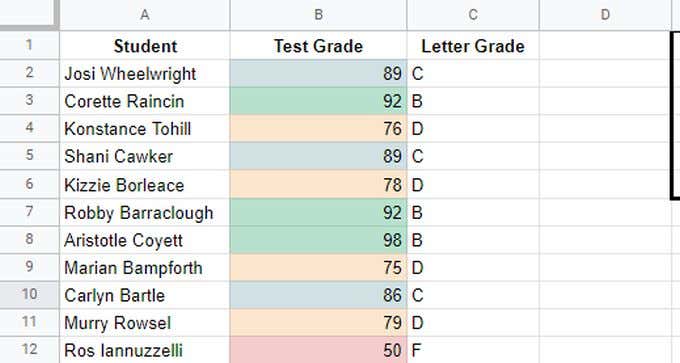
С лист, който е форматиран по този начин(formatted in this way) , ако сортирате по колона B, ще видите оценките, сортирани от A до B, но няма да видите ясно кои блокове от оценки съставляват всяка група с букви.
Най-добрият начин да направите това е сортиране по цвят.
Да го направя:
1. Изберете Данни(Data) от менюто, изберете Филтриране на изгледи(Filter views) , след което изберете Създаване на нов филтърен изглед(Create new filter view) .

2. За да сортирате списъка с всички "А" оценки в горната част, можете да сортирате по зелено(Green) . Изберете иконата на филтър в горната част на колоната, изберете Сортиране по цвят(Sort by color) , изберете Цвят на запълване(Fill Color) и след това изберете цвета, по който искате да сортирате. В този случай изберете светло зелено.

3. Избраният от вас цвят ще бъде групиран и сортиран в горната част на списъка.

Може да забележите, че не можете да сортирате по всички цветове и това има смисъл, тъй като цветовете нямат ред за сортиране.
Въпреки това, ако сортирате колоната по числа, цветовете също ще бъдат организирани според техните числови диапазони. Основната цел на сортирането по цвят в Google Sheets е бързото идентифициране на една група елементи в голям списък според форматирането на клетките (което обикновено се основава на условно форматиране(conditional formatting) ).
Филтриране по цвят в Google Таблици
Друг подход за групиране на елементи по техния цвят е използването на функцията за филтриране. Google Таблици(Sheets) вече ви позволява да филтрирате всички други цветове, освен този, който ви интересува.
В по-големите списъци това е много полезно за групиране на всички елементи, които ви интересуват, като същевременно премахвате претрупването на всички останали данни.
За да направите това, изберете иконата на филтър в горната част на колоната, изберете Филтриране по цвят(Filter by color) , изберете Цвят на запълване(Fill Color) и след това изберете цвета, по който искате да филтрирате. В този случай светло зелено.

След като филтрирате по един цвят, ще видите всички редове, където колоната, която сте филтрирали, е показания от вас цвят. Всички останали редове с други цветове ще бъдат филтрирани от изгледа.
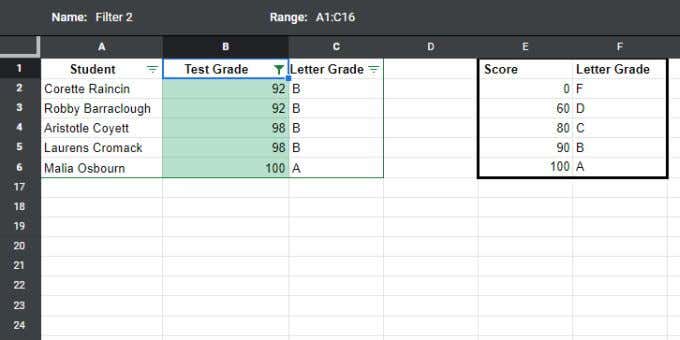
Това е полезен начин да се съсредоточите върху групи данни, като премахнете всичко останало, което може да попречи на вашия анализ.
Сортирането или филтрирането по цвят в Google Sheets е по-малко детайлен подход от сортирането само по числа, но понякога визуализирането на данни в категории или групи като тази е по-ценно.
Сортиране по цвят на текста в Google Таблици
По същия начин, по който можете да сортирате или филтрирате цветовете на клетките в Google Sheets , можете да направите същото въз основа на цвета на текста(text color) . Това е полезно поради всички горепосочени причини, но сте създали условно форматиране за цвят на текста, а не за цвят на клетката.
За да сортирате по цвят на текста:
1. Изберете Данни(Data) от менюто, изберете Филтриране на изгледи(Filter views) , след което изберете Създаване на нов филтърен изглед(Create new filter view) .

2. За да сортирате списъка с всички „А” оценки в горната част, можете да сортирате по зелен текст. Изберете иконата на филтър в горната част на колоната, изберете Сортиране по цвят(Sort by color) , изберете Цвят на текста(Text Color) и след това изберете цвета, по който искате да сортирате. В този случай тъмно зелено.
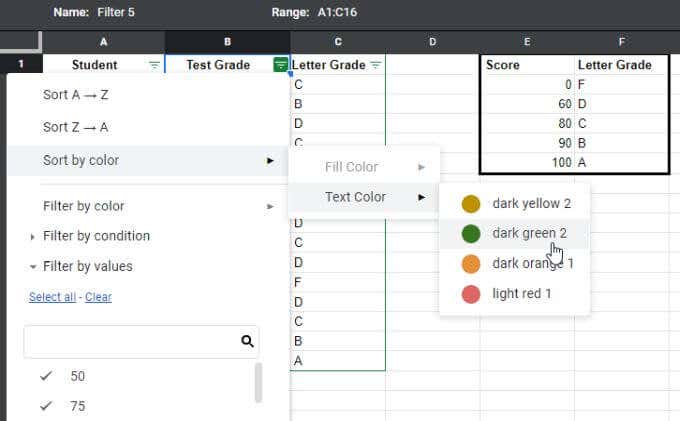
3. Избраният от вас цвят ще бъде групиран и сортиран в горната част на списъка.
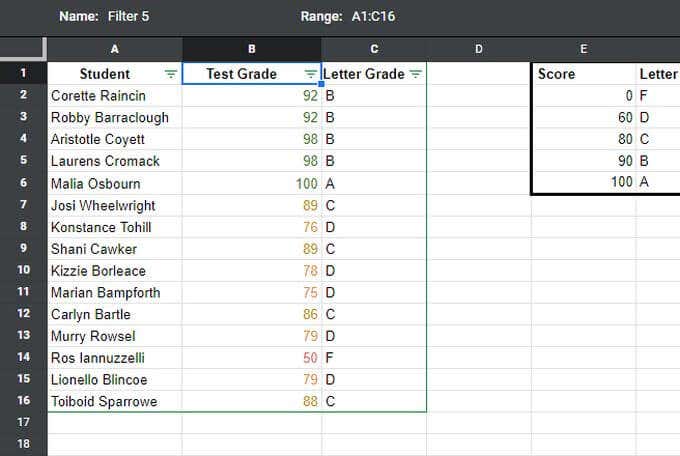
Точно както при сортирането на запълване, избраният от вас цвят на текста ще групира всички елементи с този цвят на текста в горната част на списъка. Всички елементи под тази група остават несортирани.
Отново, това е добър начин да се съсредоточите върху конкретни групи или категории данни. Но ако всъщност искате да сортирате в числов ред, ще трябва да сортирате по съдържание на клетки (числа), както обикновено.
Филтриране по цвят на текста(Text Color) в Google Таблици
Можете също да филтрирате онези записи, които са с други цветове, оставяйки само групата с желания цвят. Отново(Again) , това е полезно с много дълги списъци, където искате да филтрирате всички други стойности, които не са в диапазона или категорията, която търсите.
За да филтрирате по цвят на текста:
1. Изберете Данни(Data) от менюто, изберете Филтриране на изгледи(Filter views) , след което изберете Създаване на нов филтърен изглед(Create new filter view) .

2. За да филтрирате списъка, така че само оценките „А“ да са изброени в горната част, можете да филтрирате по зелен текст. Изберете иконата на филтър в горната част на колоната, изберете Филтриране по цвят(Filter by color) , изберете Цвят на текста(Text Color) и след това изберете цвета, по който искате да сортирате. В този случай изберете тъмно зелено.
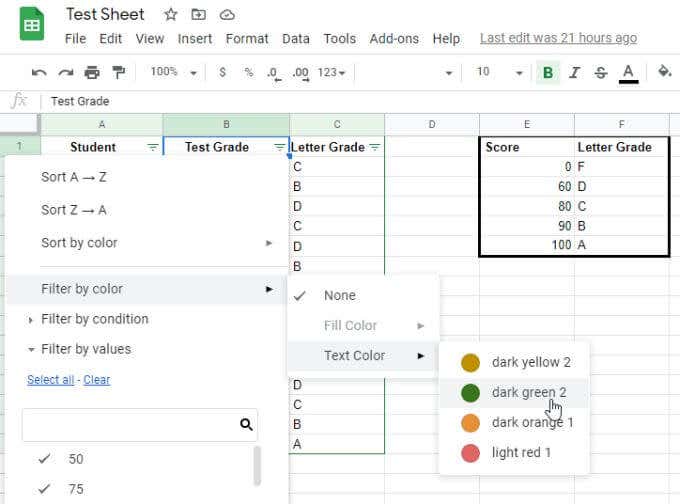
3. Избраният от вас цвят ще бъде групиран и изброен в горната част, без да се показват други цветове на текста.
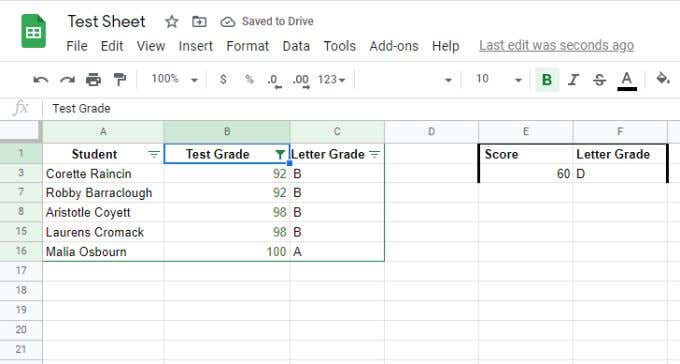
Това е особено полезно за много дълги списъци, където трябва да филтрирате „шума“ (всички други данни), за да можете да се съсредоточите само върху данните, които ви интересуват.
Сортирайте или филтрирайте по цвят(Color) в Google Таблици
Използването на функцията за сортиране или филтриране в Google Таблици(Google Sheets) въз основа на цвят ви позволява да групирате и организирате данни. Това не е като нормалното сортиране или филтриране, защото не организира данните по всеки ред, а вместо това по блокове от редове. Това е чудесен начин за категоризиране и организиране на информация в блокове.
Той има своите приложения, ако го използвате правилно, когато имате условно форматирани данни.
Related posts
Как да филтрирате в Google Таблици
Как да използвате падащи списъци на Google Sheets
9 скрити функции в Google Maps, които трябва да проверите
Какво е приложението Google и как да го използвам
Как да вмъкнете подпис в Google Документи
Какво е показател и измерение в Google Analytics?
Как да архивирате историята на Google Chrome
Как да използвате Google Tasks – Начално ръководство
Как да изключите и управлявате известията в YouTube
Как да коригирате грешки в сертификата за сигурност на SSL в Chrome
Как да използвате множество спирки в Google Maps
Как да експортирате и импортирате отметки в Chrome
Как да използвате SUMIF в Google Sheets
Как да направите формуляр в Google: Пълно ръководство
Как да промените Google акаунта по подразбиране
Поглед към приложението Google Messages за Android. Добре ли е?
7-те най-добри добавки за Gmail
Какво е подобрена защита в Google Chrome и как да я активирате
Как да заявите бизнес в Google
Как да изключите Google SafeSearch
